水晶按钮制作怎么用flash制作水晶按钮
水晶按钮制作 时间:2022-01-24 阅读:()
怎么用coreldraw制作水晶按钮
方法/步骤 1、打开CorelDRAW软件。用在工具箱选择椭圆工具,按Ctrl键在工作区绘制一个正圆。 2、在工具箱选择交互式填充,在属性栏选择射线填充。 3、在右边颜色栏拖出一种颜色(这里我选择紫色),放到射线的黑色上,就形成了紫白色填充。调整这三个点的位置。 4、点击右上角那把叉,去掉边框。然后用挑选工具选择这个圆,按右键,缩小自点击鼠标右键复制一个,填充白色。 5、用交互式透明工具为小圆做一个线性的透明。稍作调整。 6、选择文字工具,输入“Enter”,在属性栏调整文字字体和大小,放好位置。 7、在工具箱选择封套工具,在属性栏选择直线式封套。然后对文字上面往上拖,下面往下拖。 8、然后选择白色填充文字。再在工具箱选择交互式透明工具,在属性栏选择复制透明属性。把鼠标放在小圆上点击,就复制了小圆的透明属性,最后进行微调。就完成了。ps怎么制作长方形水晶按钮?
最终效果图 方法/步骤 1.首先,填充一个浅灰的底,目的是为了突出按钮的高光位置,有其是边缘的。我现在把文字和高光的图层给去掉了,只留下最重要的部分。这个图层,就只有样式,你看到的效果,全都是样式做出来的。看到了吗?都用了那几种样式? 2.有了基本认识,接下来,新建一个图层,偶先画了一个倒角的方形,偶比较喜欢倒角的,如果你喜欢其它形状,随便画好了。如果你不知道怎么画,请看之前的教程。画好后,随便填个颜色,什么颜色都没关系。双图层,调出图层样式窗口。为了让按钮更明显一些,偶先加了个描边。一个像素就够了,颜色选择黑色,透明一点。为什么不直接用灰色呢?那是因为考虑到以后应用的时候,透明的黑色会更容易融入其它环境的。灰色会显得很生硬,记住拉,用半透明的黑色,更容易融入背景的。 3.有了描边,再加个渐变,好增加立体感,看看,怎么是正片叠加的?其实,你也可以用正常模式的,但为什么偶要选择正片叠加?先买个关子,等一下再告诉你吧~现在先选择好你喜欢的颜色先拉!加了颜色后,先不急着调整, 留待其它效果添加了再调整会容易很多的。 4.现在还差点什么呢?阿,对了,还欠个阴影。那么,我们给他加个阴影吧~看偶的!夷?为什么不用阴影,而用外发光呢?怎么混和模式又不是正常的呢?呵,别急,下一步告诉你为什么。 先选好黑色的发光,表示阴影吧~ 5.好拉,现在看看效果怎样?在一个阴影的基础上,就仅仅是多了一条白色的线,但就因为这条小线,令按钮突出来了,细节的东西,可不要忽略了阿。当你发觉你做的东西不对劲的时候,要考虑一下,是否有某些细节给忽略了。 6.但现在的按钮好像光的质感还不够,我再加一个内发光!让他在边缘发光,这个也就只是一些细节,当然,你可能不会一下子发现,你可以在到制作到后期的时候添加和修改也行的。 7.加了个发光,效果好了点,但现在虽然有了金属包边的感觉,但还是觉得平凡了点。哈,加个斜线也是个流行的做法阿!关于斜线的制作,看这里dispbbs.asp?BoardID=3&ID=188958不要再问偶了。但你加了斜纹后,可能会看不到?为什么????尝试修改混合模式吧~然后调整透明度,让斜线更自然的融入按钮 8.哈,现在基本的东西已经完成了,再加上一个玻璃质感的高光。用钢笔扣一下,然后填个渐变透明,那就不错了。 9.嘿,现在是否象模象样呢~高兴吧?但是,这跟普通的玻璃质感按钮好不了多少。有点平凡了,恩,让偶想想。。。。。。。。。 不如就加些高光的高光吧~~就像用射灯照着的一样,泛着点点灯光,那个才叫Cool! 10.最后,加上文字,就成了我们今天要说的超Cool的玻璃按钮按钮拉,如果简单的放上去,不就很单调了?加个阴影哦,让文字也突出来!如何用PPT制作圆形水晶按钮?
启动PowerPoint 2002或2003,新建一个演示文稿。 新建演示文稿 步骤1:绘制圆形底图 单击“绘图”工具栏的椭圆按钮,按住“Shift”键不放的同 时按下鼠标左键拖动鼠标,画一个圆。设置它为“无线条颜色”。单击“绘图”工具栏的填充颜色按钮右边的倒三角,选择“填充效果”,填充渐变的红色,效果如图2所示。 绘制圆形底图 步骤2:绘制上部高光 单击“绘图”工具栏的椭圆按钮,在刚才绘制圆的上部,按下鼠标左键拖动鼠标,绘制出一个椭圆。仿照上一步,设置它为“无线条颜色”。单击“绘图”工具栏的“填充颜色”按钮右边的倒三角,选择“填充效果”,填充“单色”白色,“透明度”从0%到100%,“底纹样式”为“水平”,“变形”选默认的第一种。效果如图3所示。 绘制上部高光 步骤3:绘制下部反光 仿照步骤2,在步骤1中绘制圆的下部画出一个椭圆,设置它为“无线条颜色”。填充“单色”白色,“透明度”从40%到100%,“底纹样式”为“中心辐射”,“变形”也选默认的第一种。效果如图4所示。 绘制下部反光 经过以上三步操作,一个漂亮的水晶按钮就制作完成了。为了以后操作方便,最好把三部分组合起来。拖动鼠标,同时选中这三个图形,单击“绘图”工具栏的“绘图”按钮并选择“组合”命令。 下面来设置动作。在这个按钮上面单击右键,你可能会很沮丧。因为“动作设置”选项呈灰色不可用。别急,在高光部分再单击一次,出现如图5所示。这时,在高光部分单击右键,就可以选中“动作设置”项。用同样的方法设置下部反光部分的动作。 反光部分 我们再一起来制作其他颜色的水晶按钮。按住Ctrl键不放,在刚做的红色按钮上按下鼠标左键拖动,复制一个按钮。单击圆形底图部分,给它填充不同的颜色,绚丽多彩的水晶按钮就诞生了。当然,还可以给圆形底图填充图片。若图片是GIF格式的,水晶按钮还可以自由的运动。(广东 赵自红)怎么用flash制作水晶按钮
画个圆,下面白色到其它颜色(比如蓝色)的放射渐变 新建一层在圆的上总画一个椭圆,白色到透明的由上至下线性渐变 已经看出效果了,按F8把它再转换成影片剪辑或图形再把它的透明度设为70%效果更好
- 水晶按钮制作怎么用flash制作水晶按钮相关文档
- 水晶按钮制作求PS制作这种水晶按钮教程
TabbyCloud周年庆&七夕节活动 美國INAP 香港CN2
TabbyCloud迎来一周岁的生日啦!在这一年里,感谢您包容我们的不足和缺点,在您的理解与建议下我们也在不断改变与成长。为庆祝TabbyCloud运营一周年和七夕节,TabbyCloud推出以下活动。TabbyCloud周年庆&七夕节活动官方网站:https://tabbycloud.com/香港CN2: https://tabbycloud.com/cart.php?gid=16购买链...
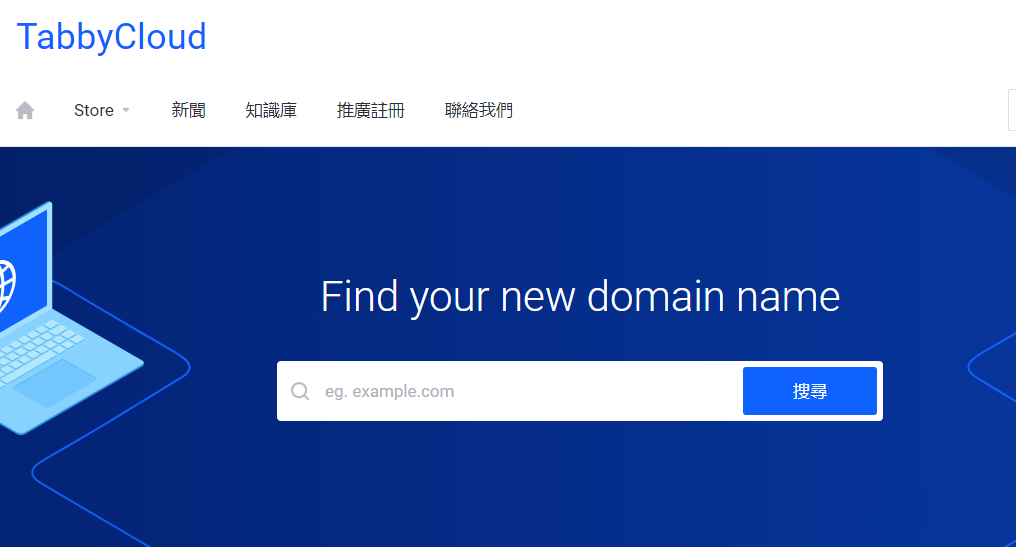
Letbox(35美元/年),美国洛杉矶VPS终身7折
Letbox 云服务商在前面的文章中其实也有多次介绍,这个服务商其实也算是比较老牌的海外服务商,几年前我也一直有使用过他们家的VPS主机,早年那时候低至年付15-35美元左右的VPS算式比较稀缺的。后来由于服务商确实比较多,而且也没有太多的网站需要用到,所以就没有续费,最近这个服务商好像有点活动就躁动的发布希望引起他人注意。这不有看到所谓的家中有喜事,应该是团队中有生宝宝了,所以也有借此来发布一些...
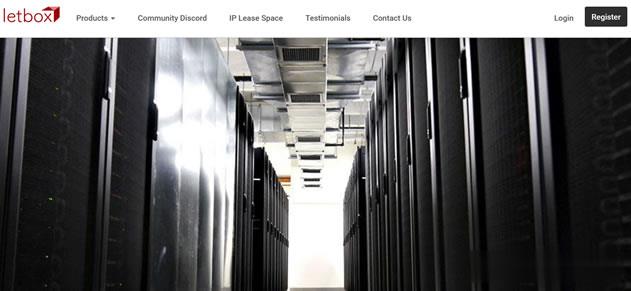
Vultr VPS新增第18个数据中心 瑞典斯德哥尔摩欧洲VPS主机机房
前几天还在和做外贸业务的网友聊着有哪些欧洲机房的云服务器、VPS商家值得选择的。其中介绍他选择的还是我们熟悉的Vultr VPS服务商,拥有比较多达到17个数据中心,这不今天在登录VULTR商家的时候看到消息又新增一个新的机房。这算是第18个数据中心,也是欧洲VPS主机,地区是瑞典斯德哥尔摩。如果我们有需要欧洲机房的朋友现在就可以看到开通的机房中有可以选择瑞典机房。目前欧洲已经有五个机房可以选择,...
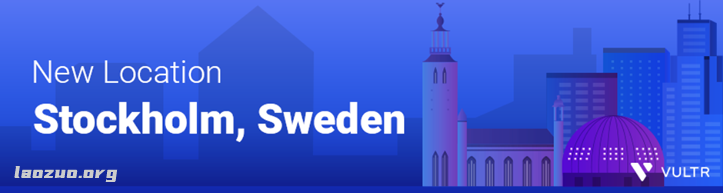
水晶按钮制作为你推荐
-
仙剑奇侠传三作弊器仙剑奇侠传三的修改器怎么用魔兽争霸辅助工具浩方奥运特别版辅助工具dnf最新版本下载DNF launcher湖北e信湖北校园版e信是电信的什么业务魔兽争霸3 1 20补丁魔兽冰封王座3 1.20在哪里下载?搜苹果下载搜苹果上下载的应用能装到没越狱的iPhone上吗???mp3 cutter joiner谁知道哪里能下载精确到毫秒的MP3切割器呵?手机看新闻的软件有什么好新闻app可以看育儿百科 下载《育儿百科》这本书怎么样?是彩页的吗?联华易购联华ok 巴黎春天